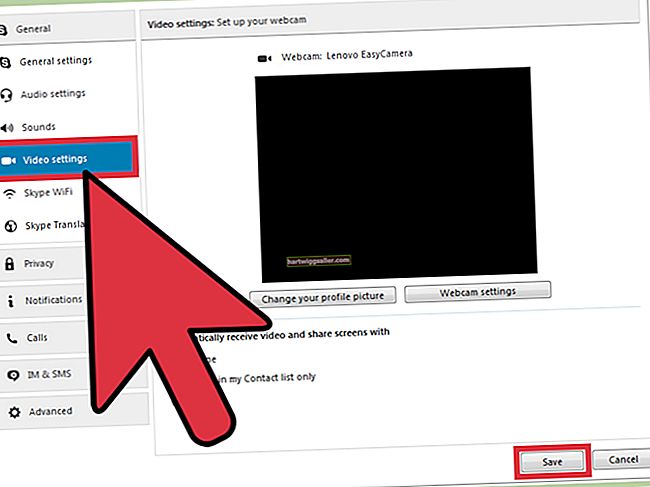在某些地方,一种尺寸确实适合所有人,但您每天使用的计算机并不是其中之一。按照您喜欢的方式设置您的计算机需要时间,通常需要一些试验和错误。获得“恰到好处”的最棘手的事情之一是您的鼠标设置,部分原因是有时让它比平时更快或更慢是有用的。这就是为什么某些鼠标具有DPI开关的原因,该开关可通过单击快速更改鼠标设置。
小费
带有 DPI 开关的鼠标可以通过单击来改变灵敏度——本质上是它的速度。
DPI的含义
首字母缩写DPI代表每英寸点数,这是计算机及其相关设备测量分辨率的常用方式。就鼠标而言,它是一种表达桌面上的运动如何转化为指针在屏幕上移动的方式。例如,如果您的鼠标设置为 150 dpi,则在桌面上将其移动一英寸应将其在屏幕上移动 150 像素。如果将像素提高到300 dpi或1,000 dpi,将鼠标移到同一英寸将使它在屏幕上移动得更远。在现实生活中,鼠标dpi不能直接转换为屏幕分辨率,因为您的操作系统通常会将dpi乘以dpi,以使鼠标在大型,现代化的高分辨率显示器上正常工作。但是,基本思想是正确的。分辨率越高,鼠标每次移动时指针就移动得越远。
实际效果
当您将鼠标用于休闲目的时,例如占用一天大部分时间的工厂网页浏览和文字处理的运行,将其设置为高 DPI 可能会很有用。一个相对较小的动作会使鼠标一直穿过大型显示器,而且您不需要桌面上的空闲空间来放置鼠标。但是,如果您要进行精确的工作,例如使用Photoshop在照片中勾勒出人物或物体的轮廓,那可能会令人发疯。调低鼠标的分辨率可以为您提供更好的控制,因此,您在鼠标上的手部运动会转化为屏幕上的细微运动。例如,如果要处理300 dpi的图像,则可能需要将鼠标的DPI设置为比编辑2400 dpi的图像低的DPI。您可以在操作系统中手动更改鼠标设置,但是如果必须定期来回切换,这将变得很乏味。使用带有DPI开关的鼠标可以加快该过程,并使其更加实用。
使用鼠标DPI开关
您的鼠标可能有一个或多个 dpi 开关,具体取决于其品牌和型号,但它们都完成相同的工作。您已经有了默认设置-通常用于日常使用的常规设置-并且DPI开关使您只需单击一下即可更改为更高或更低的分辨率。例如,使用Microsoft鼠标,第一次单击DPI按钮时,系统将提示您设置其他分辨率。设置完成后,单击 DPI 按钮会将您从常规分辨率切换到更高或更低分辨率,然后在下次单击时再次返回。如果您的鼠标有多个 DPI 按钮,您可以为每个按钮创建一个自定义设置,以便在您从一个任务切换到另一个任务或从监视器切换到监视器时,您可以即时调整分辨率。
无需按钮即可更改 DPI
如果您的高端鼠标没有DPI按钮,则它可能带有自定义驱动程序或实用程序,可用于调整鼠标分辨率。如果没有,则必须在操作系统中使用类似的设置。通常它是一个没有数字的简单滑块,因此您必须在不同位置尝试滑块,以找到最适合您目的的滑块。
在 Windows 中,该设置位于鼠标和键盘中心,称为“灵敏度”。在OS X中,您将转到“系统偏好设置”,然后单击“鼠标”,然后选择名为“跟踪”的滑块。在 Ubuntu 18.04 和其他使用 GNOME 桌面环境的 Linux 版本中,从 Dock 底部选择显示应用程序,然后选择设置,然后选择鼠标和触摸板。滑块可能被标记为“鼠标速度”或“指针速度”,具体取决于您计算机上使用的 GNOME 版本。